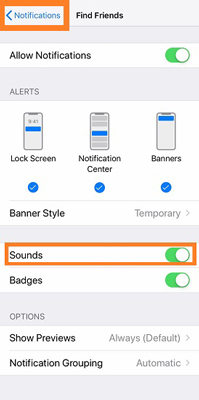
¿Alguien más está experimentando notificaciones apareciendo en iPhone pero no hay sonidos? He revisado todas las configuraciones y parecen ser correctas. Esto acaba de comenzar hace un día.
– de la comunidad de Apple
Cuando recibe mensajes de texto, correos electrónicos y algunas actualizaciones de noticias de software social (Snapchat, Facebook, Instagram), pero no hay un sonido de notificación, pero no puede recibir el sonido incluso si enciende el sonido, entonces debe prestar atención a su teléfono móvil, que ahora es un equipo inseparable, algo está mal.
Sin lugar a dudas, los teléfonos inteligentes se han convertido en una parte inevitable de la vida cotidiana. Sin embargo, cuando no están en sus manos o cerca, es fácil perder información vital debido a la falta de notificaciones. En particular, cuando pierde una llamada telefónica de uno de sus contactos, es probable que se perciba como hostil. Desafortunadamente, la notificación sin sonido en el error de iPhone es bastante común, y en este blog, le mostraremos cómo solucionarlo.
Parte 1: ¿Por qué el sonido de la notificación de iPhone no funciona?
Todos sabemos que, a veces, puede ser frustrante cuando el sonido de notificación en su iPhone no funciona. Los errores específicos de la aplicación a menudo tienen la culpa. Por otro lado, un error de configuración de todo el sistema podría ser el culpable de este error.
Además, suponga que el iPhone no tiene sonido en las llamadas entrantes, el sonido de mensaje de texto de falla o iPhone no funciona. En ese caso, lo esencial de lo que desea asegurarse es que no es el resultado de un cambio en la configuración de su dispositivo. Podría ser una configuración específica que afecta todos los iPhones en su red o simplemente suyo específicamente.
Sin embargo, hay múltiples formas de resolver este problema, y puede aprenderlos en la siguiente sección.
Parte 2: las 7 mejores formas de arreglar los sonidos de notificación de la aplicación de iPhone no funcionan
Aplique cualquiera de las siguientes 7 soluciones para solucionar el tono de texto que no funciona en el problema del iPhone:
1. Habilitar la notificación de sonido de iPhone
Si no está recibiendo notificaciones para una aplicación específica, asegúrese de haber habilitado la configuración de sonido en el iPhone. Así es como puedes activarlo:
- Desde el menú Configuración del iPhone, toque la pestaña Notificaciones.
- A continuación, seleccione la aplicación en la que se enfrenta a la falla.
- Enciende el botón Sounds. ¡Eso es todo!
2. Apague las notificaciones tranquilas
Algunas aplicaciones ofrecen una opción para deshabilitar los sonidos de notificación por completo, especialmente si recibe demasiadas diariamente. Sin embargo, puede ir al menú Configuración para apagar la función. Los pasos se enumeran de la siguiente manera:
- En el centro de notificaciones, deslice la alerta específica a la izquierda. A continuación, toque el botón Administrar.
- Presione la opción Entrega prominentemente para habilitar los sonidos de iPhone para la aplicación.
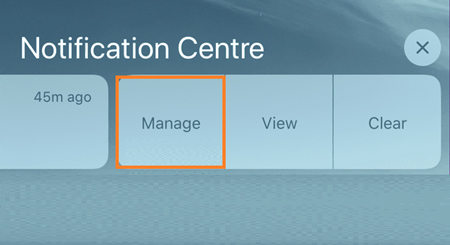
3. Desactivar no molestar
La función de iPhone 'No molestar' está habilitada cuando su teléfono móvil tiene alertas apagadas para llamadas, mensajes y aplicaciones instaladas. ¡Verifique la configuración del iPhone si la función está activada o no!
- En el menú Configuración, toque No molestar.
- Alternarlo.
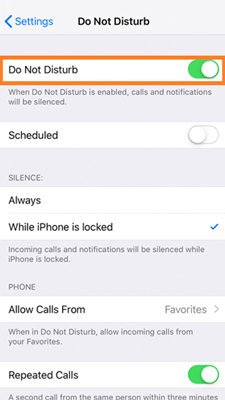
4. Verifique los tonos de alerta de iPhone
Si no ha establecido ningún tono de alerta para una aplicación específica, la notificación no funciona en el error de iPhone está destinado a ocurrir. Siga los pasos a continuación para aprender a verificar las alertas:
- Abra la configuración del iPhone y toque Sounds & Haptics.
- Allí, toque el tono de texto y verifique si el tipo de alerta está configurado en ninguno.
- En caso afirmativo, seleccione cualquiera de los tonos enumerados como su sonido de notificación.
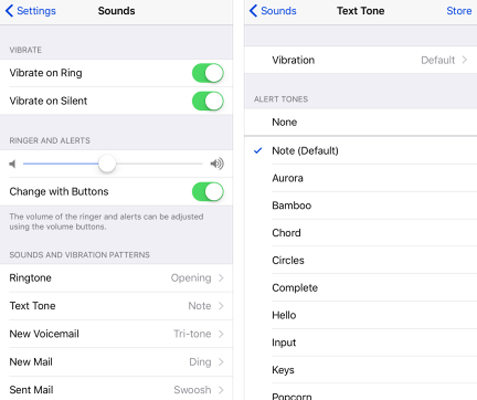
5. Error de configuración de notificación en la aplicación
Las aplicaciones pueden tener configuraciones de notificación independientes de la configuración de notificación de su iPhone. Por ejemplo, si una aplicación no le alerta a los nuevos mensajes a través del sonido, recomendamos verificar su configuración de notificación en la aplicación para garantizar que la opción «Alertas de sonido» esté habilitada.
6. Actualice su dispositivo a la última versión de iOS
iPhone tiende a ver mucho cuando no instala la última versión de iOS 17 cada vez que la instalación está disponible. Uno de los errores prominentes resultantes de esto es que el sonido de notificación de iPhone no funciona. Sin embargo, al actualizar el iOS, este problema se puede solucionar rápidamente. Simplemente vaya a Configuración y abra el menú general. Allí, toque la actualización de software para descargar e instalar el reciente iOS.
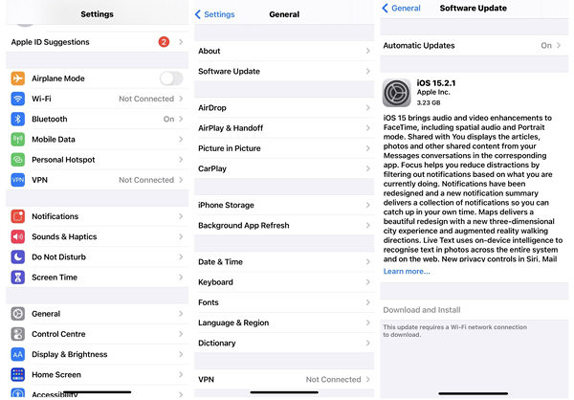
7. Restablecer el iPhone
Restablecer el iPhone podría ser el último recurso para solucionar el iPhone sin sonido en el problema de llamadas entrantes, pero generalmente proporciona resultados instantáneos. Los pasos se mencionan a continuación:
- Acceda a la configuración del iPhone y seleccione General.
- Allí, ubique la opción de reinicio y toque Restablecer todas las configuraciones.
- Ingrese el código de acceso de su iPhone para completar el proceso.
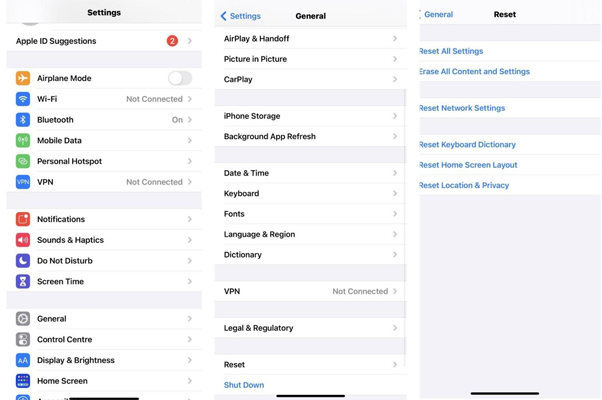
Learn more: [No te lo pierdas] Cómo solucionar el problema de actualización a iOS 18
Parte 3: Consejo de bonificación: use Fixgo para reparar problemas de sonido de notificación del iPhone (100% de funcionamiento)
Después de la actualización de iOS, no importa si se enfrenta al sonido de notificación del iPhone que no funciona o algún error relevante, como la pantalla atascada en la actualización de verificación, siempre que tenga el programa de reparación de iOS iToolTab Fixgo a su disposición, todo se puede solucionar.
Además, el práctico software puede manejar más de 200 problemas relacionados con el sistema con el iPhone moderno. Además, asegura que los datos de su dispositivo permanezcan intactos durante el proceso de reparación. La aplicación es compatible con los últimos iPhone 14 e iOS 17 y se ejecuta sin problemas en sus sistemas estándar de Windows o MacOS.
Descarga gratuita
Descarga segura
Descarga gratuita
Descarga segura
La guía paso a paso se menciona aquí:
Paso 1 Adjunte el iPhone a su computadora. A continuación, ejecute itooltab fixgo y haga clic en el modo estándar. Después de eso, haga clic en arreglar ahora antes de continuar al siguiente paso.
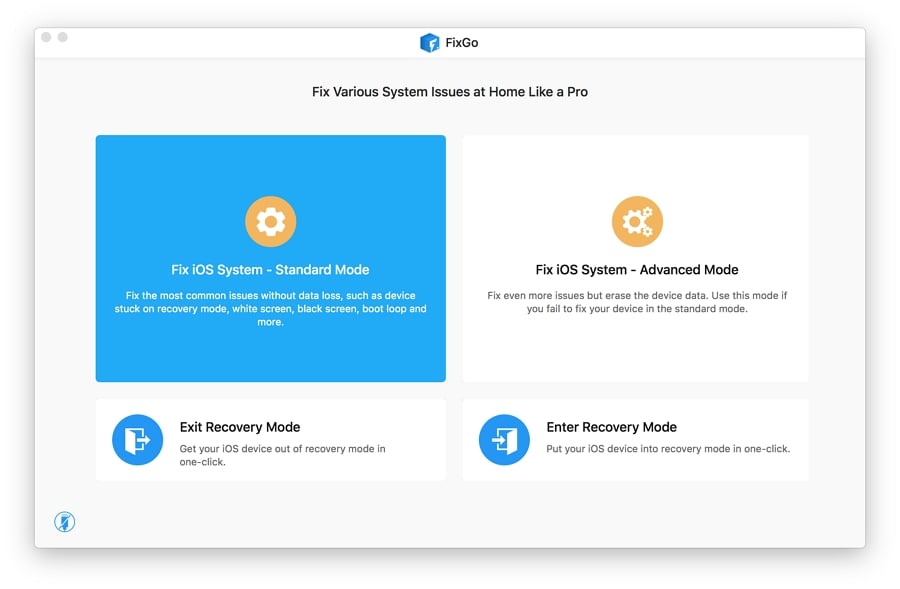
Paso 2 Ahora, instale el firmware de iOS en su PC. Para eso, seleccione cualquier carpeta y descargue el archivo relevante utilizando el software.
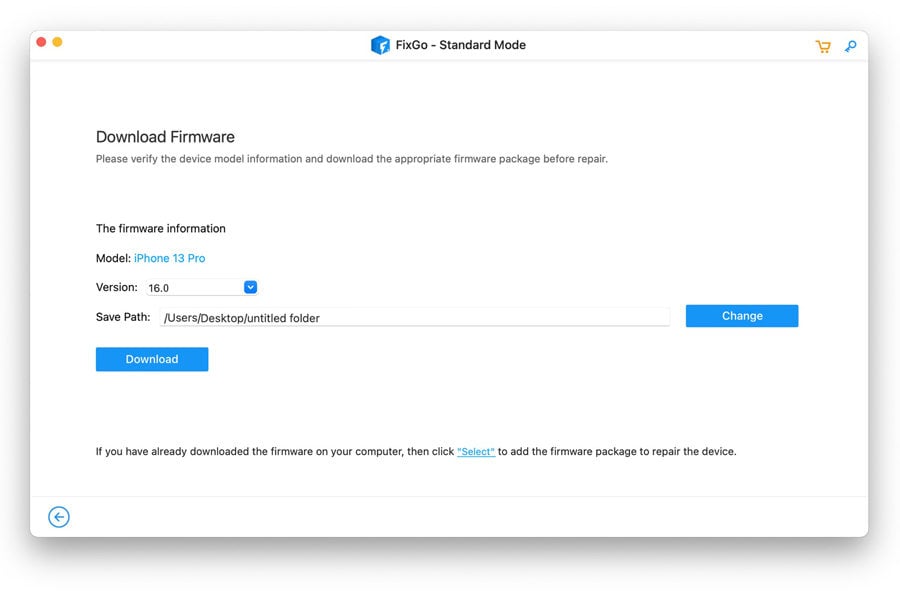
Paso 3 Tan pronto como Fixgo descargue el firmware, haga clic en Repare ahora para instalarlo en el iPhone conectado. ¡Desconecte el dispositivo y comience para verificar que el sonido de notificación del iPhone no funcione más!
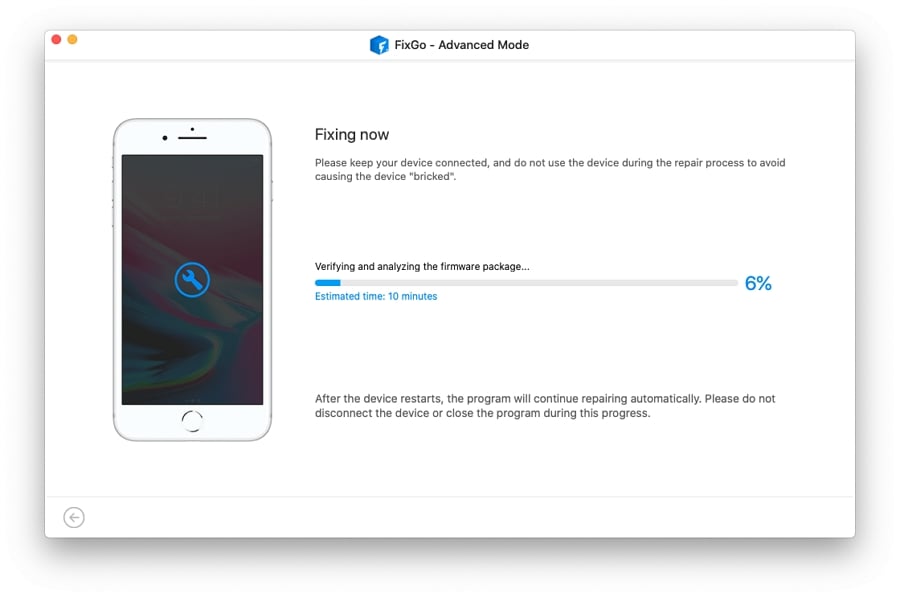
Lea también: ¿Por qué mi notificación de WhatsApp no funciona? ¿Cómo arreglo?
Palabras finales
El sonido del sonido de notificación del iPhone no funciona generalmente con los nuevos usuarios de iPhone que enfrentan desafíos adaptados a la interfaz del dispositivo. Sin embargo, pueden aplicar cualquiera de las 7 correcciones establecidas en esta publicación para resolverlo rápidamente. Aún así, si el problema persiste, Itooltab Fixgo es la mejor solución para usted.
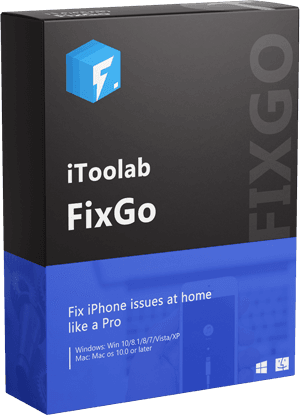
itooltab fijo
3 pasos para solucionar 200+ problemas de iOS/iPados/TVOS
- La mejor opción para los problemas de actualización/sistema de iOS 17.
- Corrige problemas del sistema iPhone/iPad/Apple TV.
- Corrige errores comunes de iPhone/iPad sin borrar datos.
- Apoye todos los dispositivos y versiones iOS.
Descarga gratuita
Descarga segura
Descarga gratuita
Descarga segura
